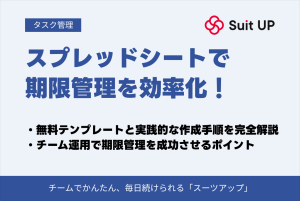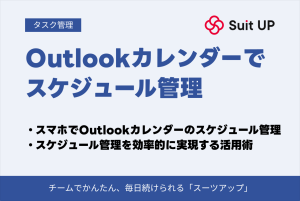エクセルでFAQの作り方|簡単に作れる作り方やその他のおすすめツールも紹介!

よくある質問と回答をまとめたものであるFAQ。
社外のユーザー向けに作成するだけではなく、社内の社員向けに作成することで業務効率を高めることができます。
とはいえ、一からFAQを発注しようとすると、工数や予算などさまざまな問題に直面するもの…。
そこで、この記事ではエクセルを使った簡単でコストもかからずできる社内FAQの作り方を紹介します。
気をつけるポイントやその他のおすすめツールも紹介していますので、ぜひ参考にしてください。
エクセルを使った見やすいFAQの作り方

はじめに、エクセルを使った見やすいFAQの作り方を紹介します。
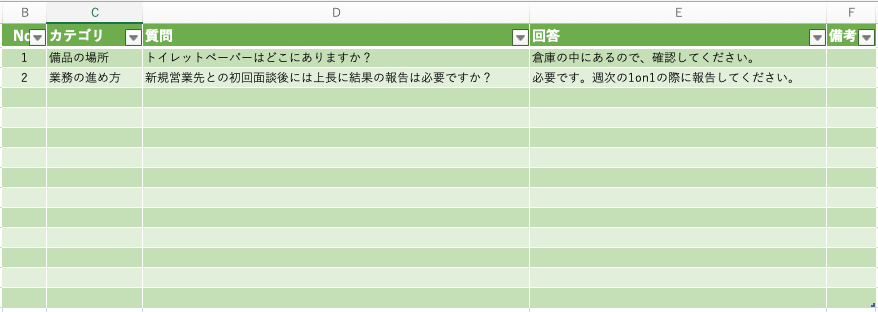
これからFAQを作成する予定の方は、ぜひ参考にしてみてください。
まずは、FAQを作る目的を明確にしましょう。
目的が明確になっていれば、項目の決定や情報収集などをスムーズに進められます。
FAQの実用性を高めることにもつながるので、ぜひ明確にするようにしてください。
次は、質問の収集です。
ここでは担当者へのヒアリングや、過去のデータの洗い出しなどを行い、質問を集めていきます。
ある程度質問をまとめられたら、次のステップに移行します。
質問を集めたら、その質問に対応する回答を作成していきます。
回答文に関してはとくにルールはありませんが、FAQの利便性を高めるためにも、できるだけ簡潔で分かりやすい表現にすることを心がけましょう。
また、専門用語に関しては、用語が分からないという問い合わせが発生する可能性があるため、可能な限り使用しないことをおすすめします。
質問の収集と回答の用意が終わったら、次はFAQの表の骨格となる項目を決めます。
適切な項目を用意することで、見やすいFAQに仕上がるので丁寧に決めていきましょう。
基本となるのは「質問」と「回答」の2つ。
あわせて「備考」の項目を用意しておくと、より充実したFAQにできます。
また「カテゴリ(分類)」「No」といった項目があると管理がしやすくなるので、可能であれば用意するようにしてください。
次はエクセルで新規ファイルを作成し、ファイル内でテーブルを作成します。
やり方はまず「挿入」を選択したあとに「テーブル」をクリックします。
その後「列」が任意のサイズになるよう、「行」が項目の数と一致するように範囲を選択。
最後に挿入の操作を行えばテーブルの作成は完了です。
作成が完了したら、次は項目の入力です。
先ほど作成したテーブルの上部の段に、決めた項目を入力していきましょう。
並びに関しては、スタンダードな「No・カテゴリ・質問・回答・備考」の順がおすすめです。
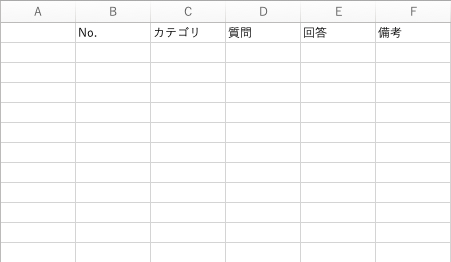
最後に、収集した質問と作成した回答を入力すれば簡易的なFAQの作成は完了です。

ただし、FAQは一度作成したら終わりというものではありません。
修正や更新が必要なものであるため、定期的にチェックし内容の改善や変更を行うようにしましょう。
また、項目部分の文字の太さ・色やセルの色などを変更するとより見やすいFAQになるので、こちらもぜひ行ってみてください。
一括で調整するのが大変という人は、テーブルとして書式設定を利用するのがおすすめですよ。
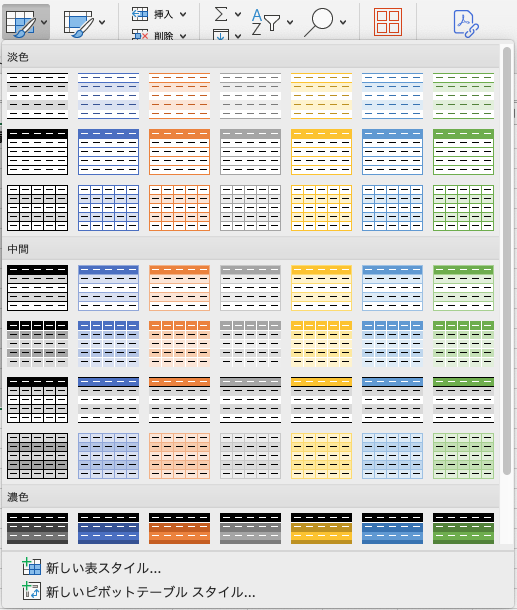
エクセルで社内FAQを作成するメリット
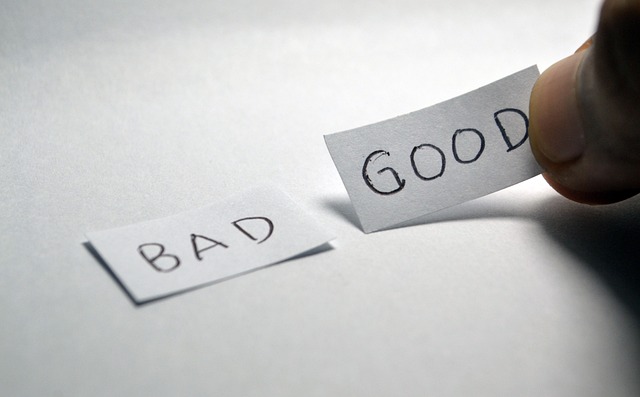
エクセルで社内FAQを作成することのメリットは、以下の3つです。
金銭コストを抑えられる
エクセルを利用する一番のメリットはコストを抑えられることです。
もちろん、新たにエクセルを導入する場合は費用がかかりますが、すでに導入されていれば追加で費用が発生することはありません。
そのため、社内FAQを作成しても社内で定着するか不安、FAQの作成に費用をかけたくない場合でも気軽に利用できるでしょう。
教育が基本的に不要
また、エクセルは多くの人が使い慣れたツールです。
加えて、基本操作や検索も簡単なため、他のツールを導入するときのようにわざわざ教える場を作らなくていいのがメリット。
社内のメンバーと協力して作成するのも容易なのがメリットです。
特殊な知識や技術が不要
FAQを作成する程度であれば、特殊な知識や技術が不要なのもメリットです。
必要な操作がテーブルの作成と、セルの色や文字の太さの変更のみなので、エクセルの扱いに不安がある人でもスムーズに作業を進められます。
利用時の操作がファイルを開いた後に検索をするだけと、比較的シンプルなのもポイントです。
なお、FAQに関連したテンプレートを用意すると、より業務を効率的に進めることができます。
エクセルでガントチャートを作成する方法やエクセルを使った在庫管理表を作成する方法はそれぞれこちらをご参照ください。
エクセルで社内FAQを作成するデメリット

社内FAQが手軽に作れるエクセルですが、いくつかのデメリットがあります。
このデメリットを把握せずに社内FAQの作成や運用をはじめてしまうと、思わぬトラブルが発生する可能性があるので注意しましょう。
代表的なデメリットは以下の2つ。
情報の検索に時間がかかる場合がある
エクセルはFAQ専用ツールと比べると、検索性はあまり高くはありません。
検索自体はスムーズに行えますが、同一のキーワードや表現を含むFAQの数が増えるほどに、検索時に複数のFAQが表示されるというケースが増えてしまいます。
このような状態では必要な情報に辿り着くまでに時間がかかってしまうため、スピード感が求められるシーン、業種ではやや使いにくいでしょう。
おすすめはカテゴリとフィルタをつけること。
あらかじめ関連する質問同士をカテゴリに分けておき、FAQの一覧にフィルタをかけられるようにすることで、検索性を上げることができますよ。
情報量が増えるほどにデータが重くなる
情報の量が増えるほどに、データが重くなるのもデメリットの1つです。
とくにマクロや画像をいくつも組み込んだり、大量のFAQを作成したりすると、動作や起動が遅くなり快適な利用が難しくなってしまいます。
あくまでもテキストベースのFAQ作成がおすすめです。
エクセルで社内FAQを作るときに気をつけるポイント

エクセルを使って社内FAQを作成する際に気をつけたい、気をつけるべきポイントがいくつかあります。
ここからは、各ポイントについてを解説します。
類似表現が多くならないようにする
エクセルで社内FAQを作るときには、類似表現が多くならないように意識しましょう。
類似表現をできる範囲で減らせば、検索時に複数のFAQが表示されるという事案が減るため、欲しい情報にスムーズにアクセスできます。
また、利用時のストレスも軽減できるので、ほかの従業員も気持ちよく利用してくれるでしょう。
エクセルで社内FAQを作成する際はキーワードを意識しつつも、できるだけ類似表現が多くならないよう、注意しながら作業を進めることをおすすめします。
まずは簡単な質問から作る
簡単な質問から作ることも、エクセルで社内FAQを作成するときのポイントです。
業務の効率化に役立つ社内FAQですが、運用レベルにまで仕上げられずに終わってしまうという事例も少なくありません。
このような事態にならないためにも、まずは簡単な質問から作りはじめるようにしましょう。
簡単なFAQから取り掛かったほうが、スピード感を持って作業を進められます。
作成済みのFAQが増えることで、精神的な余裕が生まれるのもポイント。
確実に社内FAQを作り上げ、業務に活用したいなら、簡単な質問から作るようにしましょう。
自分以外の人にも更新してもらう
社内FAQの効果的な運用に欠かせない更新作業。
この更新作業の負担を減らしたい、作業を通して社内FAQの有用性を高めたいなら自分以外の人にも更新してもらうのがおすすめです。
担当者が複数人いれば作業の負担を分散できるため、更新を継続しやすくなります。
複数人がチェックを行う体制にしたり、協力しやすい雰囲気を作ったりすれば、更新に関するミスも減らせるでしょう。
各部署の従業員に更新や編集の権限を与えれば、社内FAQをより現場のニーズに即したものにできるのもポイントです。
エクセル以外で社内FAQを作るのにおすすめなツール
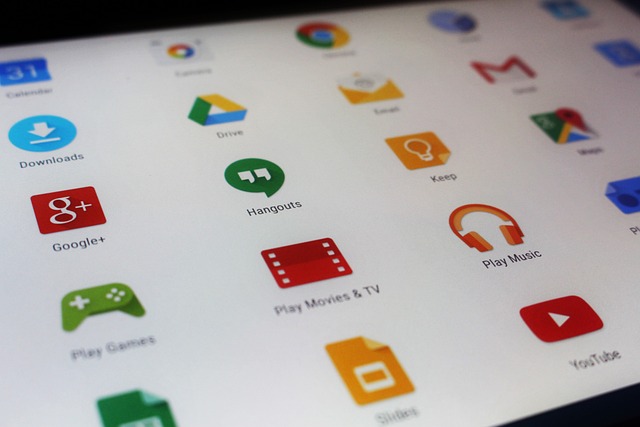
エクセル以外で、手軽に社内FAQが作れるツールはあるのでしょうか。
できれば、複数のツールを比較検討して、最善の選択をしたいものですね。
そこで最後に、エクセル以外の、社内FAQを作るのにおすすめのツールを紹介します。
スプレッドシート
スプレッドシートはGoogle社が提供する表計算ツールです。
エクセルとほぼ同じ仕様を採用しているツールで、Googleアカウントを作成すれば無料で利用できます。
オンライン上のファイルを、皆で閲覧する方式を採用しているのが特徴。
さらに、編集した内容がリアルタイムで反映される設計のため、更新したファイルを共有する作業も不要です。
デメリットはデータ量が多くなると重くなる、検索性が低いの2点になります。
そのため、導入コストがほとんどかからず、共有が簡単なツールを探している企業向けのツールだといえるでしょう。
スーツアップ
社内FAQが手軽に作成できて、操作や運用も簡単なツールを探しているなら経営支援クラウド「スーツアップ」がおすすめです。
スーツアップとは表計算ソフトのような直感的な操作が可能なツールで、PCスキルに自信がない方でも気軽に使える親切な設計になっています。
さらに、プロジェクトやタスクの管理に役立つ機能が揃っているので、更新スケジュールの管理や作業の進捗状況の確認もスムーズに行えます。
チャットツールやオンライン会議を使った相談に対応しているほか、対面でのコンサルを受けられるなど、サポート体制が充実しているのもポイント。
操作性と利便性に優れたツールなので、使いやすいツールを探している方は検討してください。
チームのタスク管理 / プロジェクト管理でこのようなお悩みはありませんか?

そうなりますよね。私も以前はそうでした。タスク管理ツールを導入しても面倒で使ってくれないし、結局意味なくなる。

じゃあどうしたらいいのか?そこで生まれたのがスーツアップです。

これ、エクセル管理みたいでしょ?そうなんです。手慣れた操作でチームのタスク管理ができるんです!

見た目がエクセルだからといって侮るなかれ。エクセルみたいに入力するだけで、こんなことも

こんなことも

こんなことまでできちゃうんです。

エクセル感覚でみんなでタスク管理。
まずは以下よりお試しいただき、どれだけ簡単か体験してみてください。